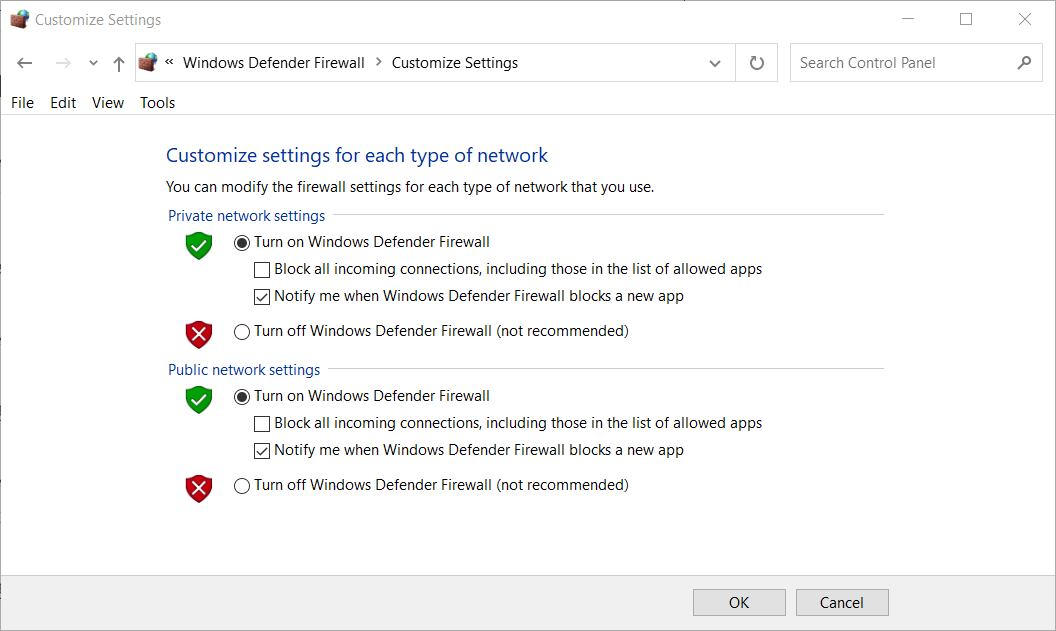Sunless Sea ei tohiks Windows 11-ga probleeme tekitada.
- Sunless Sea peaks Windows 11-s hästi töötama.
- Kui seda ei juhtu, ärge muretsege, Windows 11 pole süüdi.
- Teie draivereid ja ka Windows 11 tuleks värskendada.
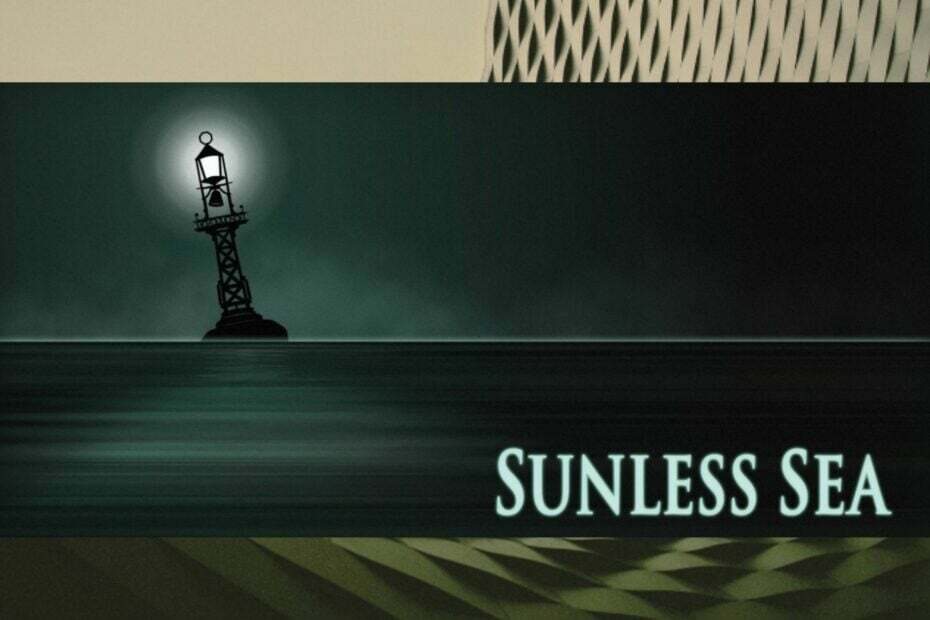
XINSTALLIMINE Klõpsates ALLALAADIMISE FAILIL
- Laadige alla Fortect ja installige see arvutis.
- Käivitage tööriista skannimisprotsess rikutud failide otsimiseks, mis on teie probleemi allikaks.
- Paremklõpsake Alusta remonti et tööriist saaks käivitada fikseerimisalgoritmi.
- Fortecti on alla laadinud 0 lugejad sel kuul.
Sunless Sea on ellujäämisžanri elementidega seiklus-/uurimisvideomäng. Videomäng on saadaval paljudel platvormidel ja Microsoft Windows on üks neist. Mäng, mida saate osta
Steam või alates selle ametlik veebisait, ilmus 2015. aastal pärast edukat Kickstarteri kampaaniat.Järgmistel aastatel on Sunless Sea müüdud sadu tuhandeid koopiaid ja sellest on saanud klassika. Videomäng pole nii vana ja tänu kaasaskantavusele saate seda Windows 11-s probleemideta mängida. Vanemad mängud, nt Gooti 2 või Peegli serv, puutuvad Windows 11-ga sageli kokku probleemid.
Kuid Sunless Sea peaks Windows 11-s hästi töötama. Kui seda ei juhtu, peate kontrollima mõnda asja. Mõned kasutajad teatasid, et Sunless Sea jookseb kokku Windows 11-s, kuid te ei peaks muretsema. On lahendusi, mida saate proovida.
Kas Sunless Sea ei tööta Windows 11-s?
kõrval u/paperoblivion sisse päikesevaba meri
Pidage meeles, et Sunless Sea ühildub suurepäraselt Windows 11-ga. Kui see jookseb kokku, on meil teile need lahendused.
Kuidas parandada Sunless Sea'i Windows 11-s
Veenduge, et teie Windows 11 oleks uusimale versioonile ajakohastatud
Kui Sunless Sea ei laadita teie Windows 11-sse, võib selle põhjuseks olla teatud jõudluse värskenduste puudumine, mis sageli kaasnevad Windows 11 värskendustega.
- Minema Seaded > Windowsi uuendus > Kontrolli kas uuendused on saadaval.
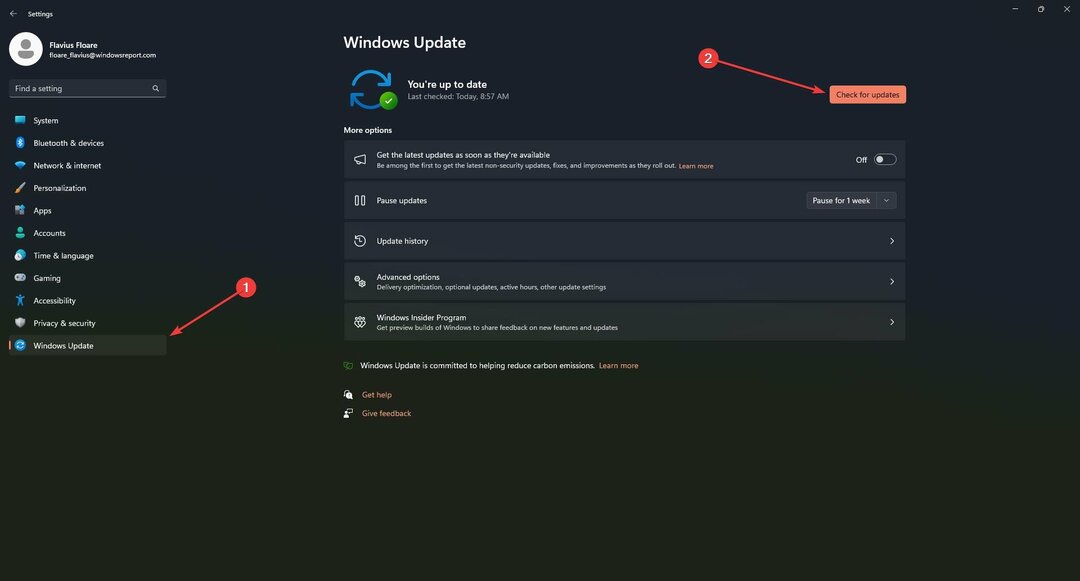
- Oodake, kuni teie Windows värskendab, taaskäivitage arvuti ja vaadake, kas Sunless Sea töötab.
Veenduge, et teie draiverid oleksid samuti ajakohased
Sunless Sea ei pruugi teie juhtidega tekkinud sisemiste konfliktide tõttu laadida. Veenduge, et teie draiverid oleksid uusima versiooniga ajakohased. Oleme videokaardist huvitatud, seega veenduge, et see oleks värskendatud.
- Tippige otsinguribale sisse Seadmehaldus ja avage see.
- Kui olete kohal, otsige Ekraani adapterid, klõpsake neil ja valige videokaart.
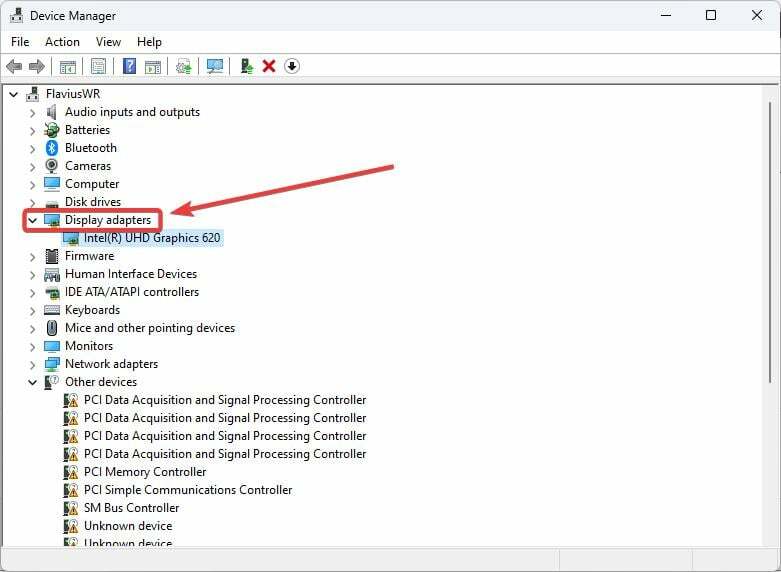
-
Paremklõps videokaardil ja valige Uuenda draiverit.
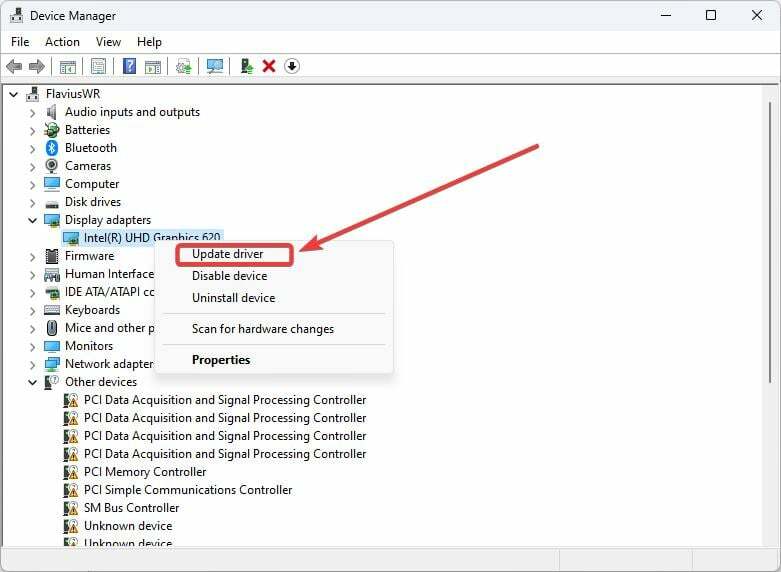
- Kliki Otsige automaatselt draivereidja laske Windows 11-l oma kaarte värskendada.
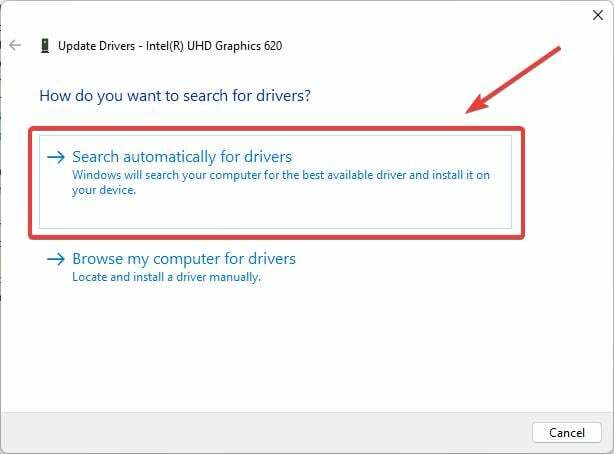
- Pärast protsessi lõppu taaskäivitage arvuti ja vaadake, kas mäng laaditakse.
Siin on ka soovitatav värskendada oma videokaardi draivereid konkreetsetes rakendustes, mis on teie kaardiga lingitud. Näiteks NVIDIA-l on konkreetne rakendus, kust saate oma videokaarti värskendada. AMD-l on ka üks. Seega kasutage neid rakendusi oma draiverite värskendamiseks ja taaskäivitage alati arvuti, et värskendused töötaksid.
Kui mõni neist lahendustest teie jaoks töötas, ootame teid allolevas kommentaaride jaotises hea meelega.
Kas teil on endiselt probleeme?
SPONSEERITUD
Kui ülaltoodud soovitused ei ole teie probleemi lahendanud, võib teie arvutis esineda tõsisemaid Windowsi probleeme. Soovitame valida kõik-ühes lahenduse nagu Fortect probleemide tõhusaks lahendamiseks. Pärast installimist klõpsake lihtsalt nuppu Vaata ja paranda nuppu ja seejärel vajutage Alusta remonti.